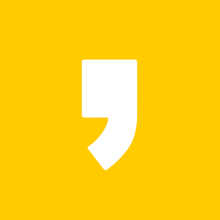사파이어 프로_플러스 와이파이 연결 방법을 알아보겠습니다. 이 자료를 모두 읽으시면 사파이어 프로_플러스 와이파이 연결 방법을 알게 되실 것입니다. 사파이어 프로_플러스 와이파이 연결 방법이 궁금하다면 반드시 끝까지 읽어주세요. 이제 아래에서 정보를 드리겠습니다.

사파이어 프로_플러스 와이파이 연결 사전 작업
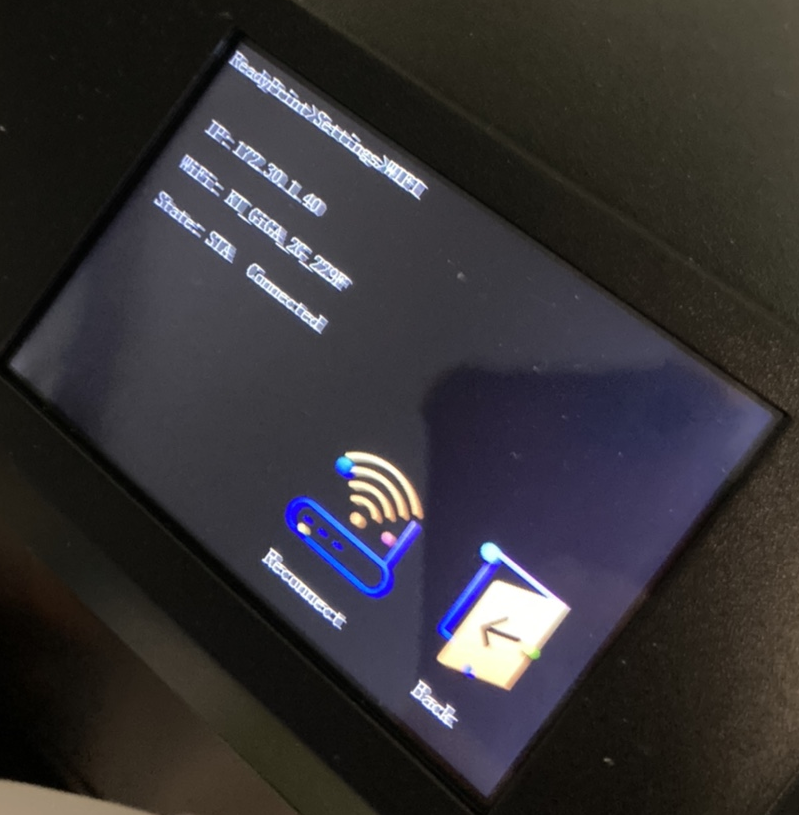
위의 그림과 같이 사파이어 프로나 사파이어 플러스에 와이파이를 연결하려면 가장 먼저 선행해야 하는 작업이 필요합니다. 무선 모듈을 구매해서 보드에 장착해야 합니다 !

위의 그림과 같이 사진을 보시면 빨간 박스 네모란을 보시면, 보드에 와이파티 모듈 장착란이 있습니다.
해당 부분에 와이파이 모듈을 장착해주시면 됩니다 !
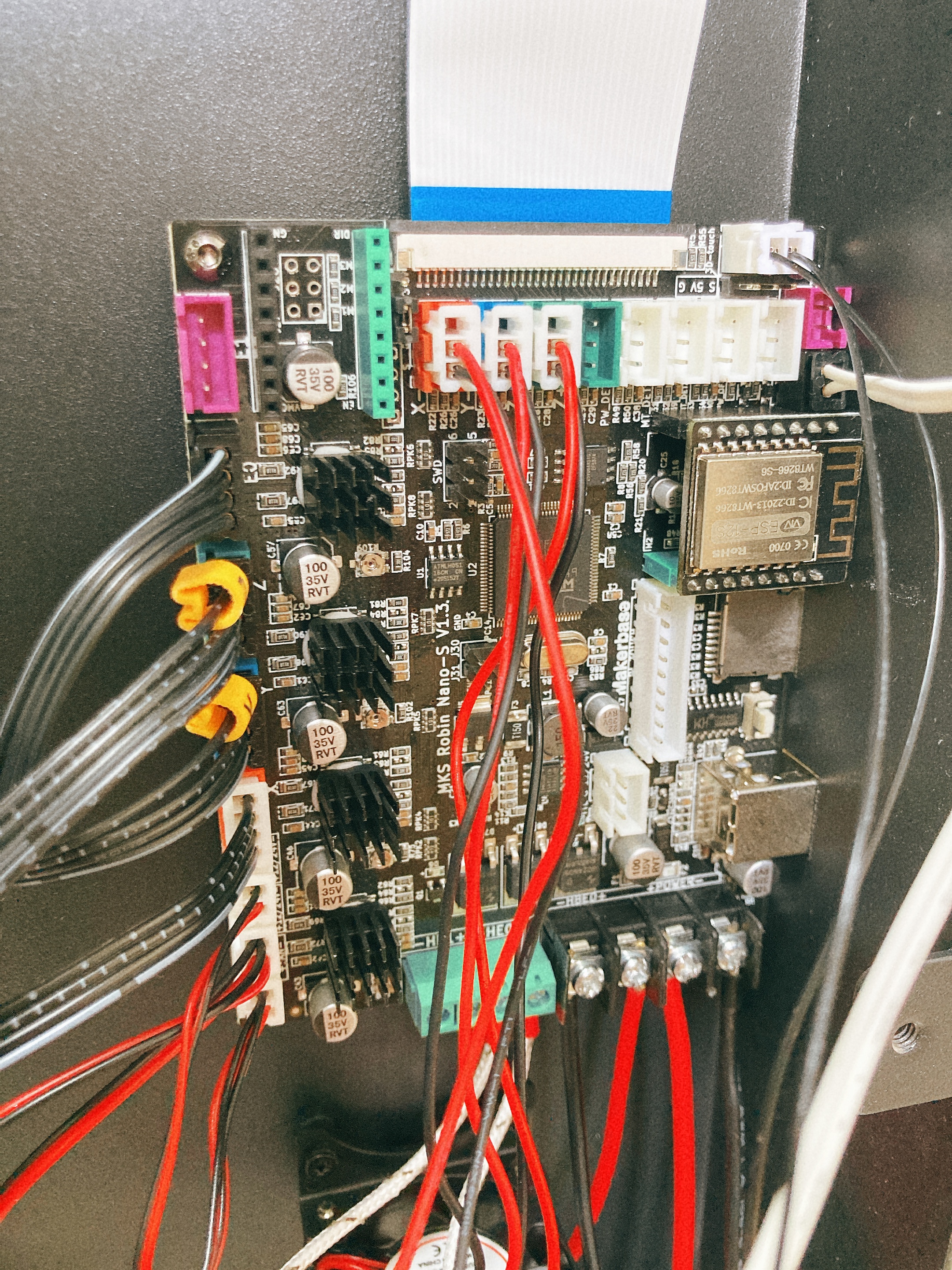
사파이어 프로_플러스 와이파이 연결 방법

사파이어 프로나 사파이어 플러스는 큐라 소프트웨어를 사용하여 출력 모델링을 설정합니다.
와이파이 연결하는 부분도 큐라 소프트웨어를 사용하여 연결할 수 있습니다.
1. 사파이어 프로_플러스 와이파이 연결을 위한 큐라 메뉴 선택

위의 그림과 같이 왼쪽 상단의 설정되어 있는 사파이어 프로 또는 사파이어 플러스의 프로파일을 선택합니다.
그리고 "프린트 관리" 메뉴를 선택하여 주세요 ! 상세 설정을 하는 부분입니다 !
2. 와이파이 연결을 위한 프로파일 상세 설정

위의 그림과 같이 상세 프로파일 메뉴창이 열리면, 프린터 메뉴의 프로파일을 선택한 뒤에
"MKS WiFi Plugin" 메뉴를 선택합니다.
3. 사파이어 프로_플러스, 큐라 설정 MKS Wifi Plugin


위의 그림과 같이 Network Setting 메뉴의 WiFi support 체크 부분을 체크한 뒤,
WiFi Support 부분 기능을 활성화 해줍니다.
4. 프린터에서 와이파이 아이피 주소 확인

위의 그림과 같이 와이파이 모듈을 메인보드에 연결해주면 활성화 되는 메뉴에서
아이피 주소를 메모한 뒤, 컴퓨터에 입력 준비를 해주세요. 프린터 셋팅의 WiFi 메뉴란에서 확인하시면 됩니다 !
5. 와이파이 연결, 큐라 메뉴에 아이피 등록 및 연결



위의 그림의 과정과 같이 아이피를 등록해주신 뒤에, OK 버튼을 통해 등록된 것을 확인하고
해당 아이피를 클릭 한 뒤에 "Connect"를 눌러주어 연결을 확인합니다.
정상적으로 연결이 완료되면 "Disconnect" 메뉴가 활성화 됩니다.
사파이어 프로_플러스 와이파이 연결 확인 및 기능 체크
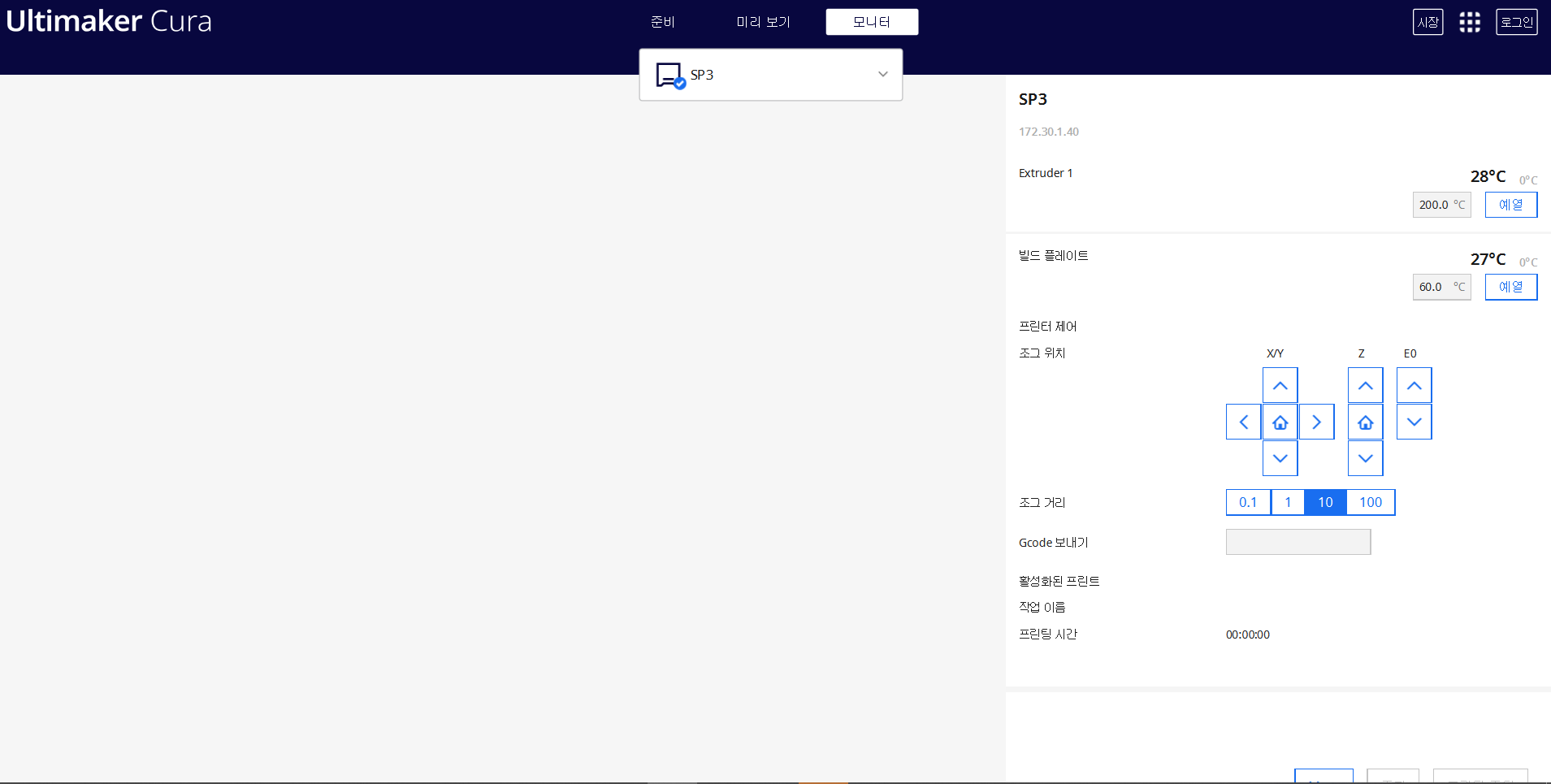
큐라에서 3D프린터와 원격 WiFi 연결을 하면 사용할 수 있는 기능이 여러가지가 있습니다.
그 메뉴들은 큐라 상단 메뉴에서 "모니터" 메뉴를 선택하여 진행하시면 됩니다!

익스투루더와 빌드플레이트의 온도를 예열할 수 있고, 위치 및 거리도 이동할 수 있습니다.
원격으로 주로 사용하실 기능으로는 모델링 파일을 변경 저장 하고, 팬 속도를 조절할 수 있습니다.

제가 가장 마음에 드는 기능은 모델링 파일을 넣고 서포트 및 출력 설정을 한 뒤에
usb로 직접 옮기지 않고, 네트워크로 파일을 usb에 바로 저장할 수 있습니다
그리고 wifi로 usb에 옮긴 데이터를, 컴퓨터에서 wifi로 접속하여 usb 자료를 출력할 수 있습니다.
쉽게 말해, 컴퓨터 또는 노트북에서 바로 3d 프린터 출력을 실행할 수 있다는 것이지요
요약
- 사파이어 프로 또는 사파이어 플러스는 원격 연결이 가능하다
- 3D프린터와 컴퓨터 또는 노트북 연결을 하려면 와이파이 모듈이 필요하다
- 원격으로 출력 및 파일 변환, 데이터 저장이 가능하다.
함께 읽으시면 좋은 글
단프라박스 챔버 만들기 (3D프린터/레진/FDM)
단프라박스 챔버 왜 필요한가? 안녕하세요 ! 3D Maker "3D-K" 입니다 :D 레진 프린터를 입문하셨다고요?? 생각보다 냄새 때문에 스트레스를 많이 받으셨을 거에요.. 집에서 사용하시는 분들이라면,
3d-k.tistory.com
3D 만들어주세요! 신청받아요 :D
안녕하세요. 3DK 입니다. 여러가지 모델링에 대한 경험을 쌓으려고 합니다. 현업으로 기계 장비 설계를 하고 있습니다 :ㅇ 그 경험으로 여러분들이 댓글로 요청하신 3D 모델링을 해보려고 합니다
3d-k.tistory.com
사파이어 프로_플러스 와이파이 연결 방법을 알아보았습니다. 모두 다 읽어주셔서 감사합니다. 다른 정보도 궁금하시다면 상단의 글들을 참고하시면 도움이 될 것 같습니다. 이 포스트가 유익했다면 하트(공감), 댓글, 구독을 부탁드립니다.
'3D_PRINTER > FDM SETTING' 카테고리의 다른 글
| 킹룬 KP3S 필라멘트 교체 및 테스트 파일 출력 방법 (0) | 2022.10.08 |
|---|---|
| 킹룬 KP3S 레벨링 방법 (2) | 2022.10.07 |
| 킹룬 KP3S 조립 방법 노하우 (0) | 2022.10.06 |